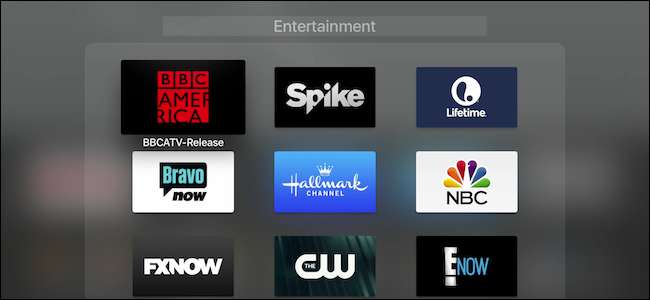
Do tej pory prawdopodobnie dodałeś wiele aplikacji i gier do swojego Apple TV - tak wiele, że ekran główny stał się zatłoczony i nieporęczny. Jednak grupowanie rzeczy w folderach może szybko przywrócić porządek.
Ta metoda ma zastosowanie tylko do Apple TV 4. generacji. Upewnij się też tvOS jest aktualny na Twoim urządzeniu. Funkcja folderów została dodana w wersji 9.2, ale najnowsza wersja to 10.1 .
Metoda pierwsza: kliknij i przeciągnij
Istnieją dwa sposoby grupowania aplikacji w folderach na Apple TV. Pierwsza metoda może być znana, jeśli używasz iPhone'a lub iPada.
Najpierw wybierz aplikację, którą chcesz przenieść do folderu. Kliknij i przytrzymaj powierzchnię Touch na pilocie Siri (na starszych pilotach przytrzymaj przycisk Select), aż aplikacja zacznie się trząść.
Następnie na pilocie Siri przesuń palec po powierzchni Touch, aby przenieść poruszającą się aplikację na inną aplikację, aż zostaną zgrupowane. W starszych pilotach użyj przycisków kierunkowych.
Na koniec zwolnij powierzchnię Touch lub wybierz, aby zakończyć przenoszenie, a nowy folder zostanie utworzony.
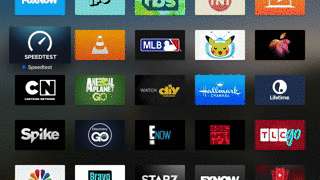
Po utworzeniu nowego folderu możemy zmienić jego nazwę, przesuwając palcem w górę po powierzchni Touch (lub używając przycisku w górę), aż zostanie wybrana nazwa folderu, a pod nią pojawi się alfabet.
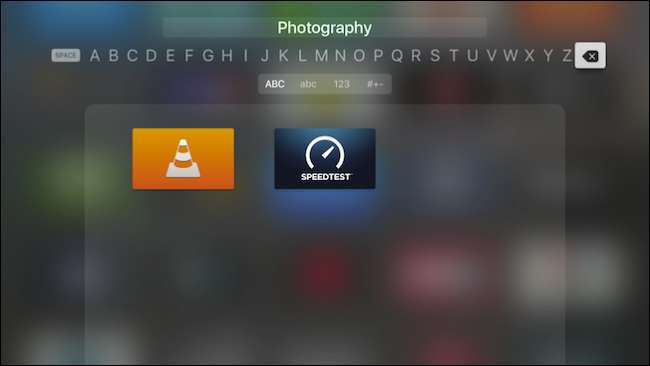
Możesz zmienić nazwę folderu, przesuwając palcem w lewo lub w prawo (pilot Siri) lub użyć przycisków kierunkowych. Wystarczy kliknąć powierzchnię Touch lub Wybierz, aby wybrać każdą literę w nazwie folderu.
Za pomocą pilota Siri możesz także nacisnąć i przytrzymać przycisk mikrofonu, aby podyktować nazwę.
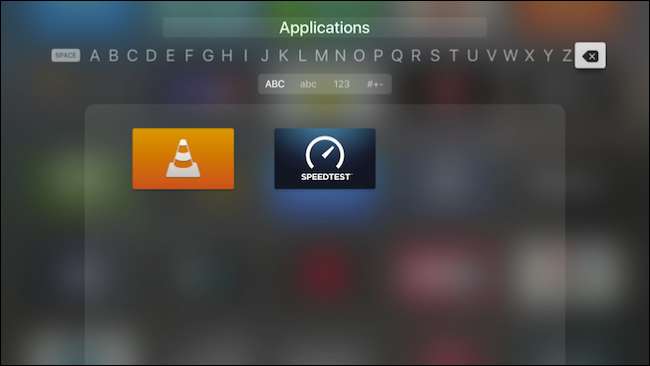
Metoda druga: użyj menu opcji
Druga metoda grupowania aplikacji wymaga jeszcze tylko kilku kroków, ale prawdopodobnie jest to trochę łatwiejsze, jeśli masz mnóstwo aplikacji na ekranie głównym.
Najpierw wybierz aplikację na ekranie głównym, aż zacznie drżeć, a następnie naciśnij przycisk Odtwórz / Wstrzymaj.
Pojawi się menu z opcjami usunięcia aplikacji, utworzenia dla niej nowego folderu, przeniesienia go do innego folderu, który już utworzyliśmy, lub anulowania operacji.
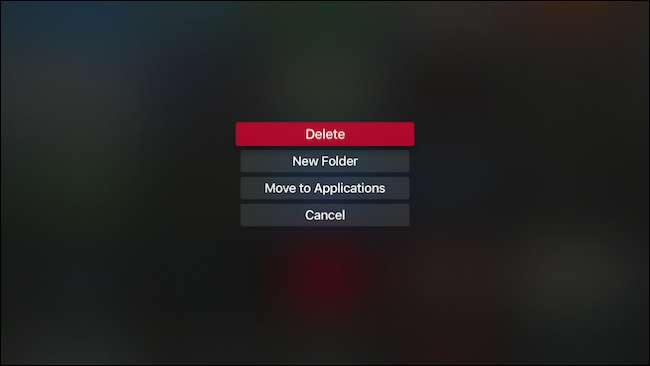
Tutaj utworzyliśmy nowy folder z domyślną nazwą Rozrywka.
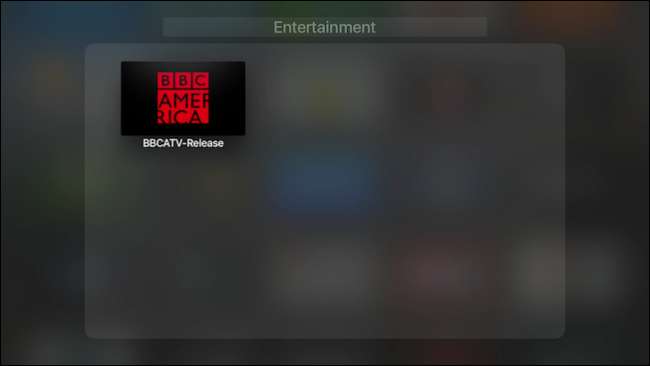
Następnie wybieramy inną aplikację, aż zacznie drżeć, i ponownie wciskamy przycisk Play / Pause. Teraz możemy przenieść aplikację do jednego z naszych dwóch folderów. W miarę tworzenia kolejnych folderów zobaczysz lokalizacje, do których możesz przenieść swoje aplikacje.
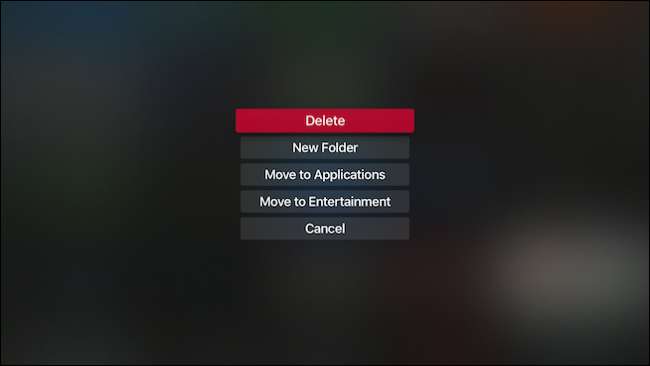
Jeśli masz dużo rzeczy na ekranie głównym, przeniesienie i posortowanie ich wszystkich do odpowiednich folderów może trochę potrwać, ale jak widać, wynik jest znacznie bardziej uporządkowany i kompaktowy.
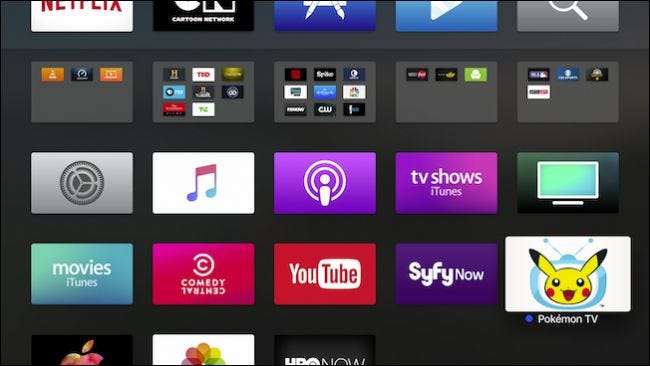
Jeśli chcesz podzielić folder lub przenieść coś z powrotem na ekran główny, po prostu wykonaj odwrotne procedury. Kliknij aplikację w folderze, aż zacznie się trząść i przeciągnij ją na zewnątrz, albo naciśnij Odtwórz / Wstrzymaj i wybierz „Przenieś do ekranu głównego” (lub przenieś ją do innego folderu).
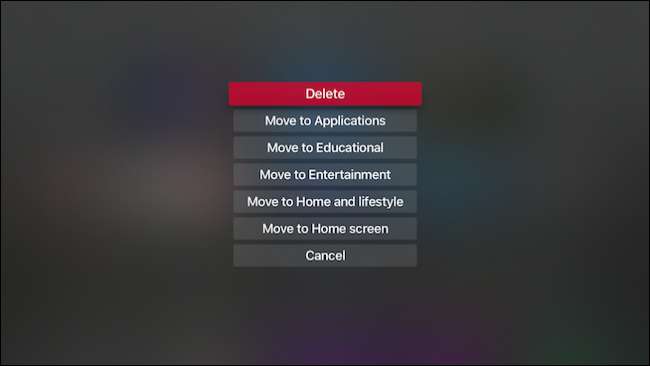
Foldery w Apple TV to doskonały sposób na kontrolowanie ekranu głównego. Dawno minęły czasy przewijania i polowania na aplikacje lub spędzania czasu na układaniu rzeczy w rozpoznawalnej kolejności.
Oczywiście, być może na początku będziesz musiał poświęcić trochę czasu, aby wszystko uporządkować tak, jak lubisz, ale gdy to zrobisz, ekran główny zostanie usprawniony i zorganizowany.







